Discord
Senast uppdaterad:
I den här guiden går vi igenom hur du integrerar din AI‑assistent i din Discord‑server. Här är översikten:
- Skapa en Discord‑server
- Skapa en Discord‑applikation
- Konfigurera din Discord‑applikation
- Lägg till boten i din Discord‑server
- Integrera din Discord‑bot med Quickchat AI
Titta på videon
Section titled “Titta på videon”Skapa och konfigurera en Discord‑server
Section titled “Skapa och konfigurera en Discord‑server”Skapa en Discord‑server
Section titled “Skapa en Discord‑server”För att starta integrationen behöver du en Discord‑server. Om du saknar konto, besök discord.com och skapa ett. När du är inloggad, följ den här guiden för att skapa din Discord‑server.
Skapa en Discord‑applikation
Section titled “Skapa en Discord‑applikation”Gå till discord.com/developers/applications medan du är inloggad på ditt Discord‑konto och skapa en ny applikation.
Konfigurera din Discord‑applikation
Section titled “Konfigurera din Discord‑applikation”Innan du lägger till boten på servern, aktivera Message Content Intent för din applikation. Det gör att boten kan läsa meddelanden som skickas av användare på din server.
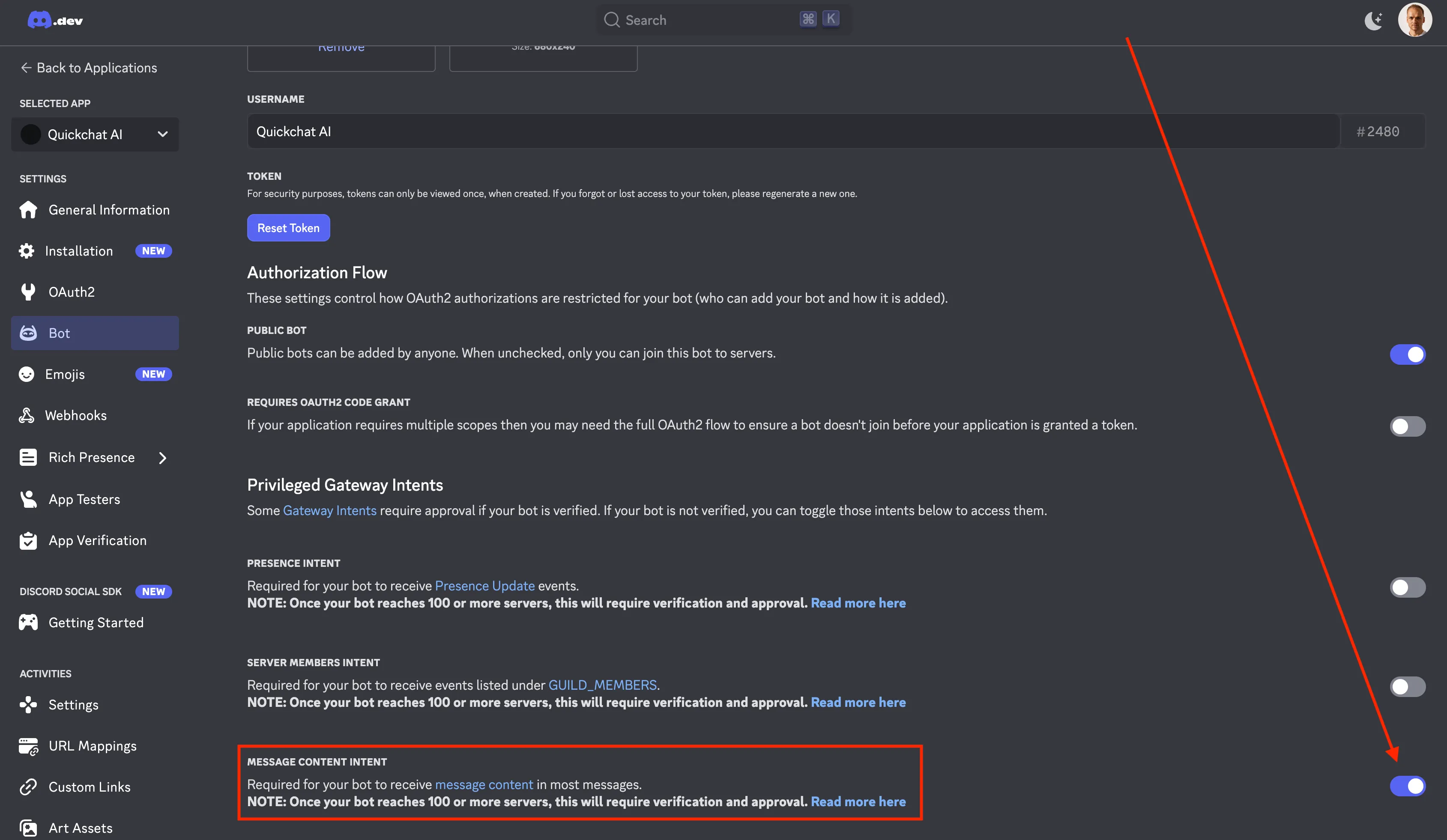
Lägg till boten i din Discord‑server
Section titled “Lägg till boten i din Discord‑server”Nu behöver du lägga till boten i din server. Sätt ihop följande Discord‑URL och klistra in den i din webbläsare:
https://discord.com/api/oauth2/authorize?client_id=<YOUR CLIENT ID>&permissions=309237712896&scope=botVar kommer sifferkoden för behörigheter ifrån?
Behörighetskoden (309237712896) kommer från följande behörigheter:
Send MessagesCreate Public ThreadsSend Messages in ThreadsRead Message History
Detta är minsta uppsättning behörigheter som krävs för att boten ska fungera korrekt. Du kan se det själv på discord.com/developers/applications, välj din applikation, klicka på Bot till vänster och skrolla ned:
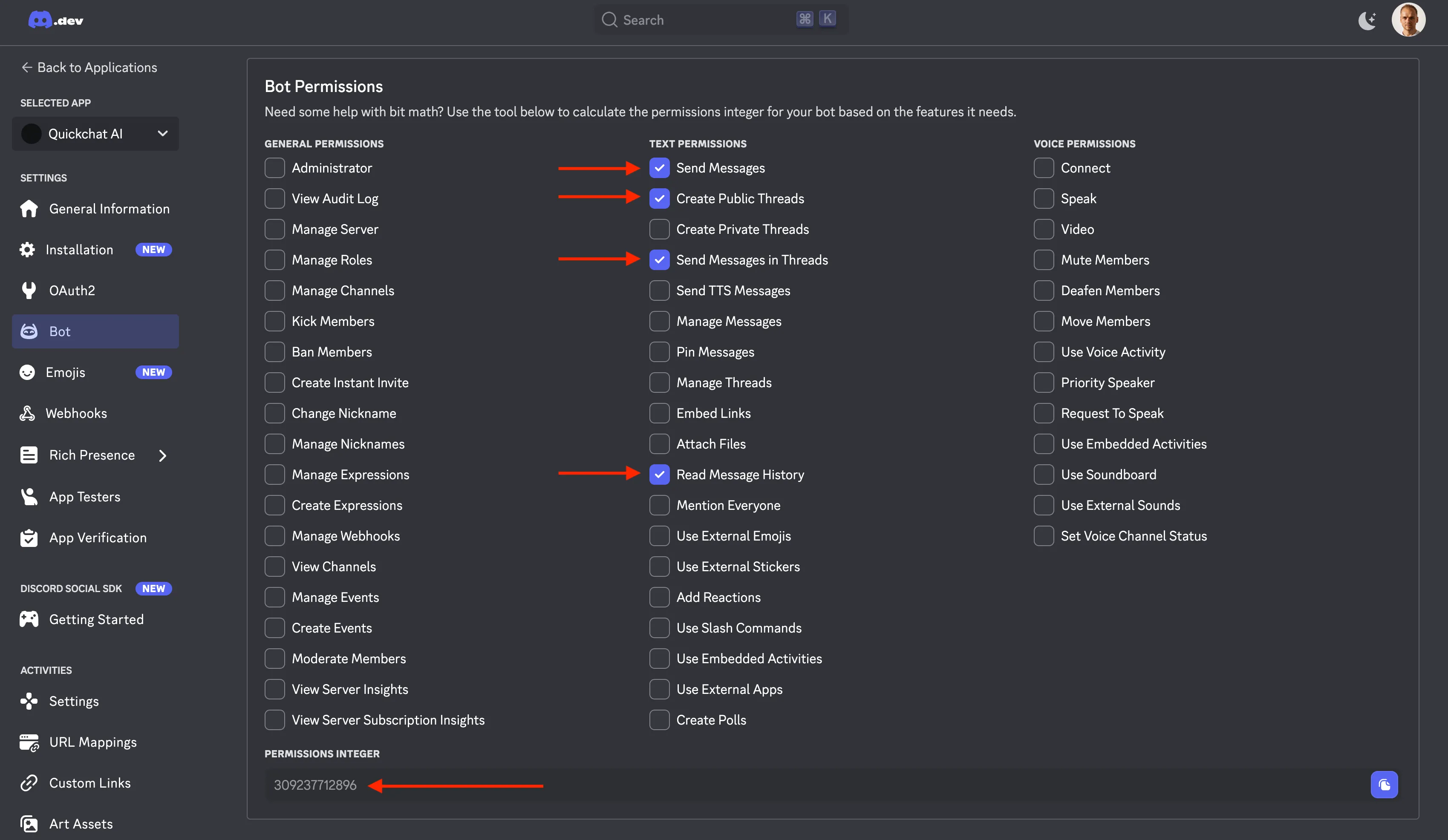
Var hittar jag MIN CLIENT ID?
Det enklaste sättet är att titta i webbläsarens adressfält och kopiera det långa numret som är en del av adressen:
https://discord.com/developers/applications/<YOUR CLIENT ID>/bot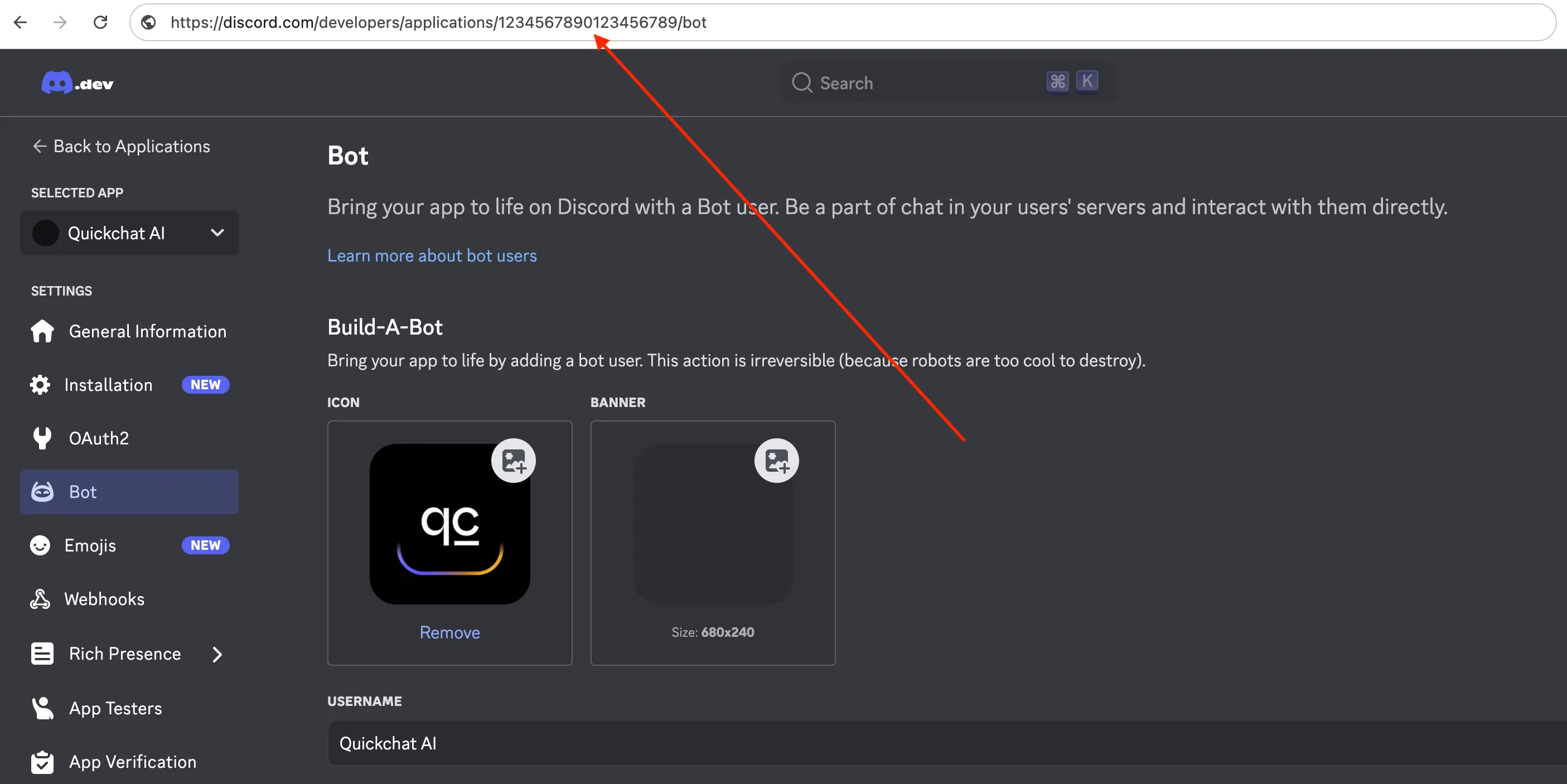
I det här fallet är client id 1234567890123456789, vilket innebär att den fullständiga URL:en för att lägga till boten blir:
https://discord.com/api/oauth2/authorize?client_id=1234567890123456789&permissions=309237712896&scope=botIntegrera din Discord‑bot med Quickchat AI
Section titled “Integrera din Discord‑bot med Quickchat AI”För att koppla din bot till Quickchat AI, hämta din Discord Bot Token från Developer Portal.
- Gå till Bot Settings → Reset Token → Copy Token
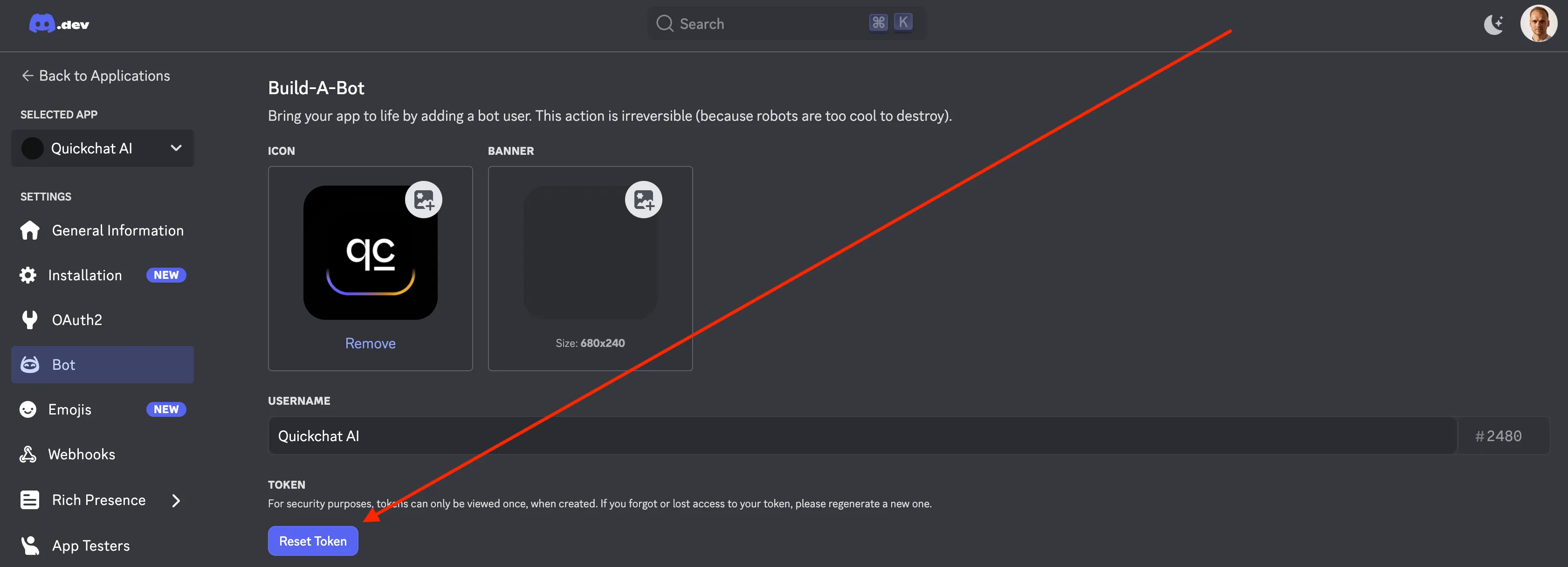
- I Quickchat AI‑panelen, gå till External Applications, aktivera Discord Bot Integration och klistra in din token.
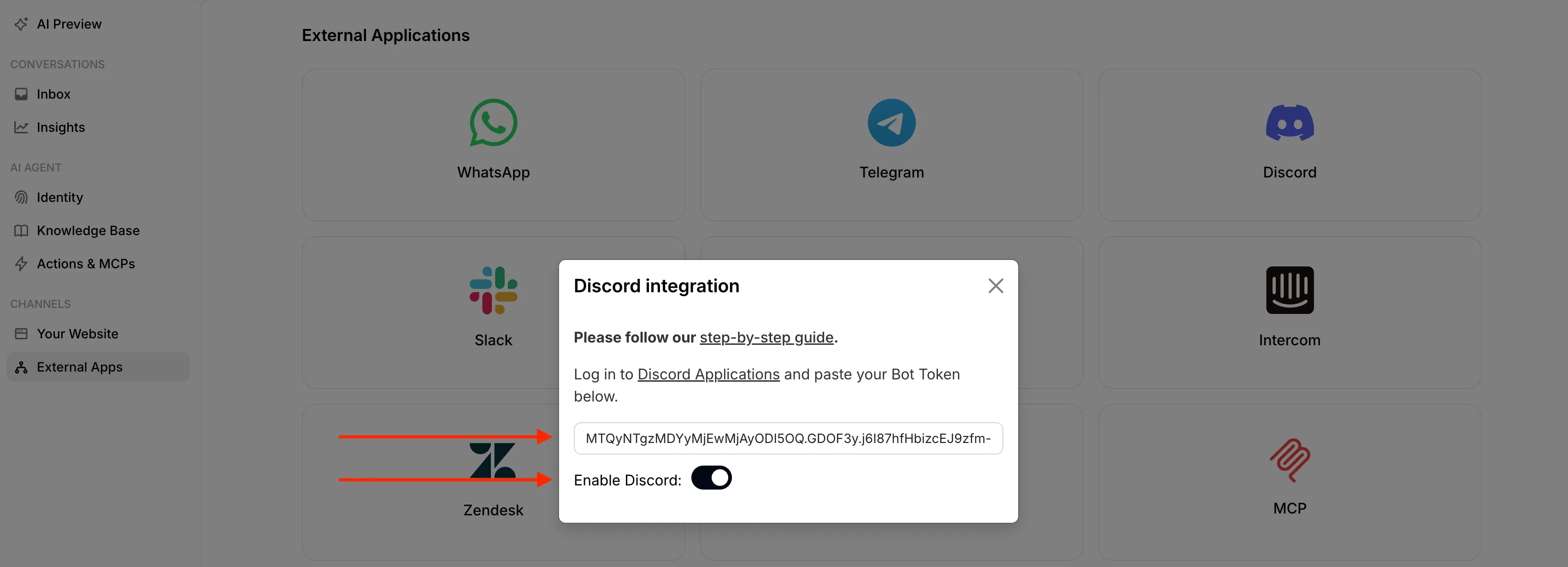
🎉 Din AI‑bot är live!
Section titled “🎉 Din AI‑bot är live!”Gå tillbaka till Discord – din bot ska vara online och redo att chatta! @nämn den för att starta en konversation. 🤖💬
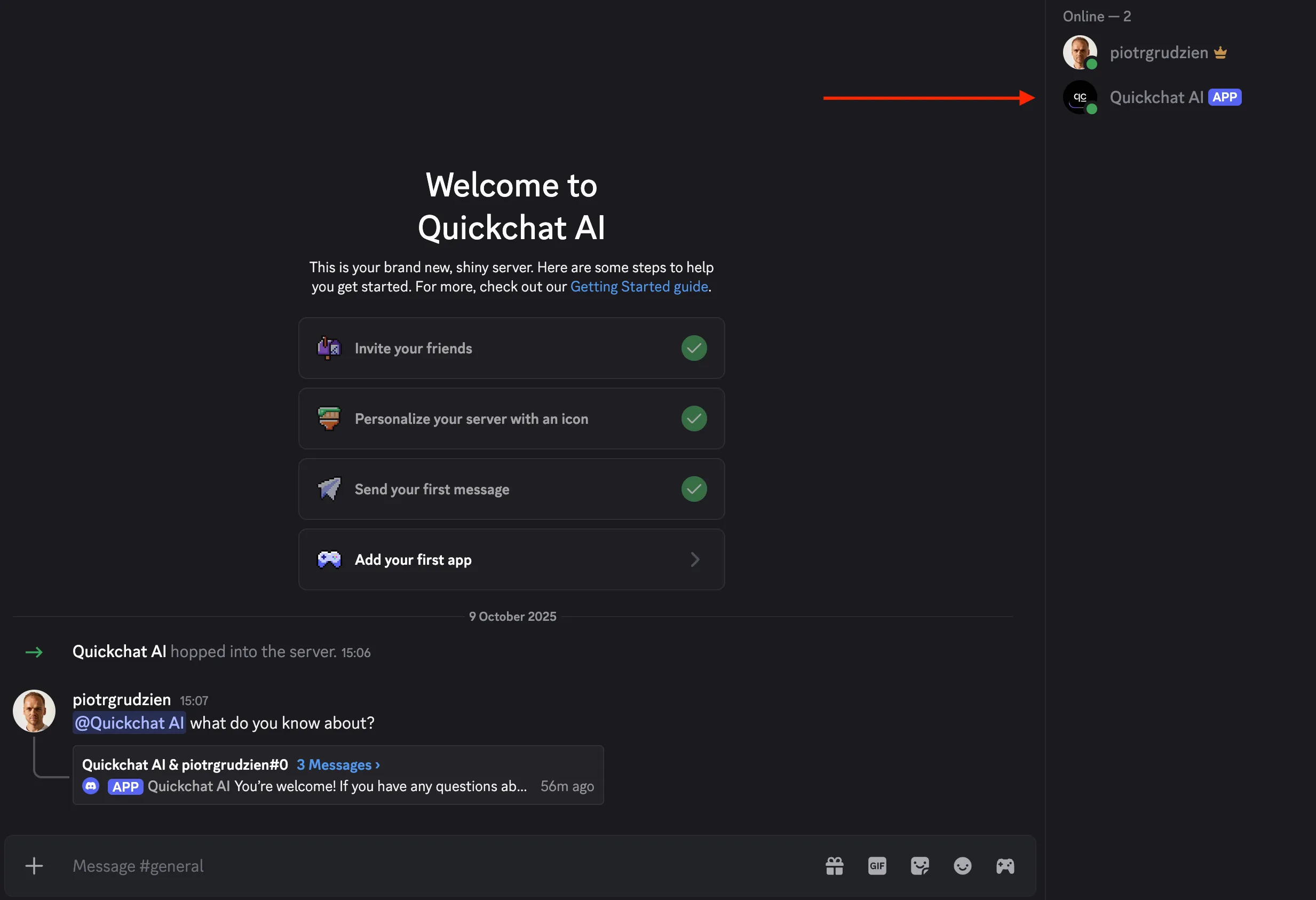
När den @nämns svarar boten användare i en tråd. Användare kan fortsätta konversationen i tråden utan att nämna boten igen.
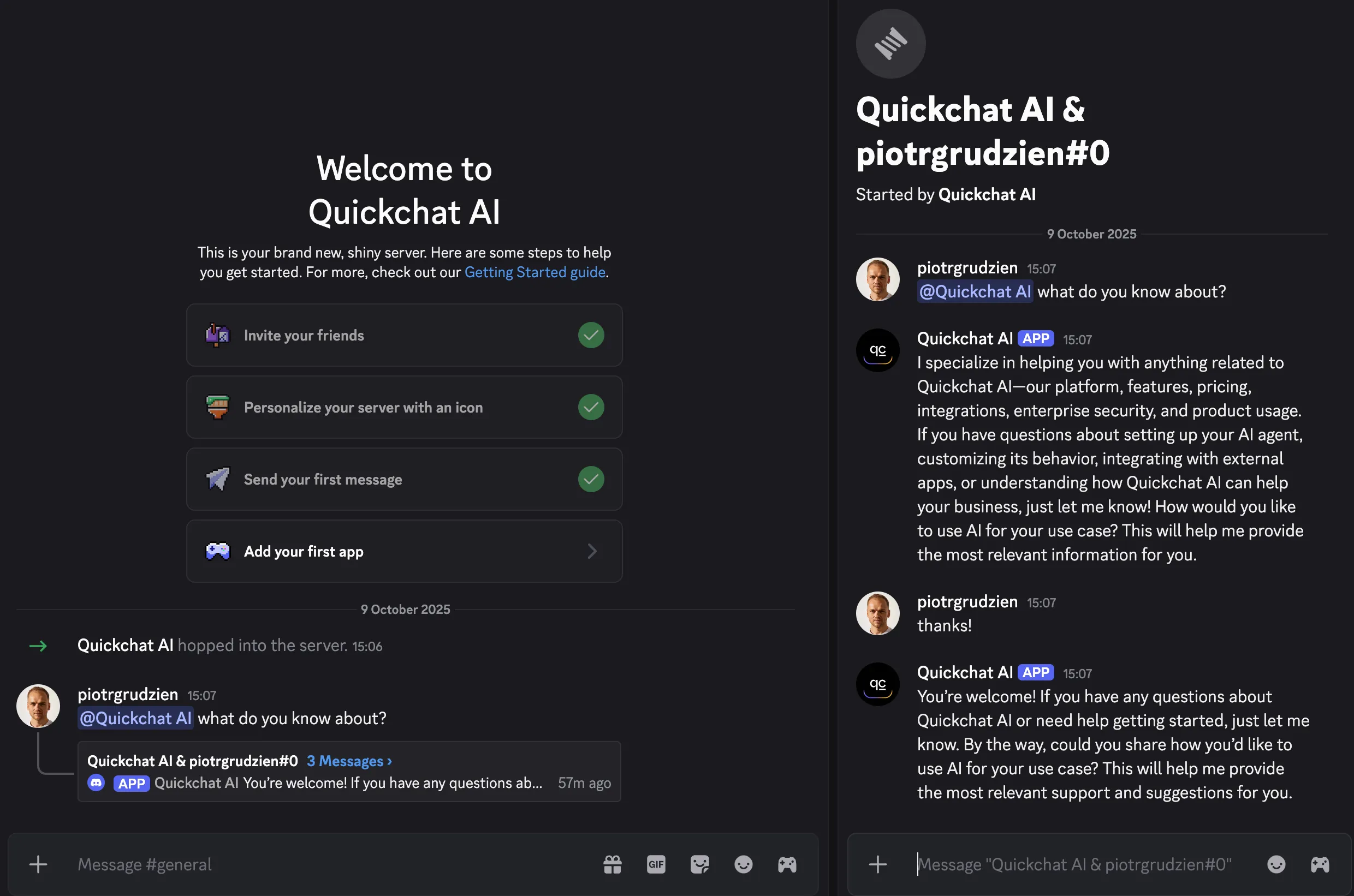
Gå med på vår Discord‑server för att lära dig mer om hur du får ut det mesta av Quickchat AI 👉 discord.gg/KqkHwvPRNH